熊猫绘画是一款非常优秀的绘画软件,该软件界面简洁,功能强大,新手朋友也可以在该软件中创建很好的作品,近期有朋友咨询我有没有直接将插画转为油画效果的方法。本期内容为
熊猫绘画是一款非常优秀的绘画软件,该软件界面简洁,功能强大,新手朋友也可以在该软件中创建很好的作品,近期有朋友咨询我有没有直接将插画转为油画效果的方法。本期内容为大家分享熊猫绘画怎么将插画转为油画效果?以下是详细内容。
熊猫绘画怎么将插画转为油画效果?
(1)油画滤镜
想要制作油画效果的插画就要知道油画滤镜在哪,自由互联小编先和大家分享熊猫绘画中的油画滤镜位置。首先打开熊猫绘画应用程序,进入到熊猫绘画操作界面,点击界面上方的“滤镜”选项,在弹出的滤镜选项菜单中点击“油画”选项即可。
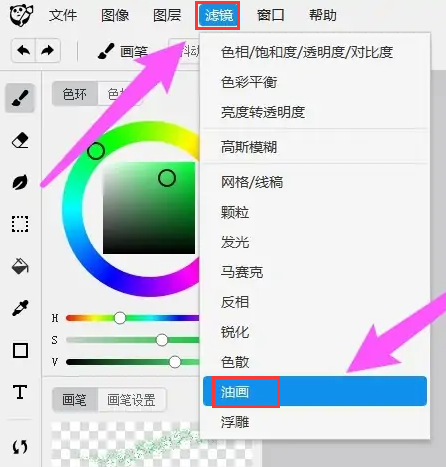
(2)制作油画效果
打开熊猫绘画软件,点击“文件”—“打开”,打开一张需要转为油画效果的插画。接着点击菜单栏中的“滤镜”选项,在弹出的窗口点击“油画”命令。
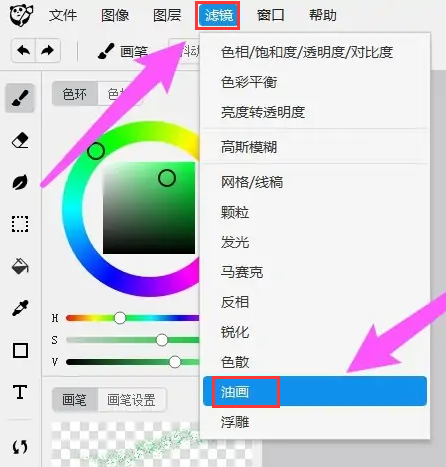
接着窗口会弹出“油画”设置窗口,调整“强度”选项的进度条上的滑块,然后点击“确定”按钮。
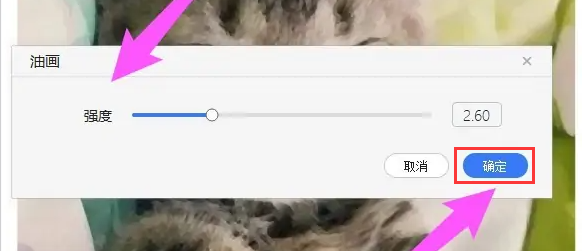
设置完成后,就能看到图片已经变成油画效果了。
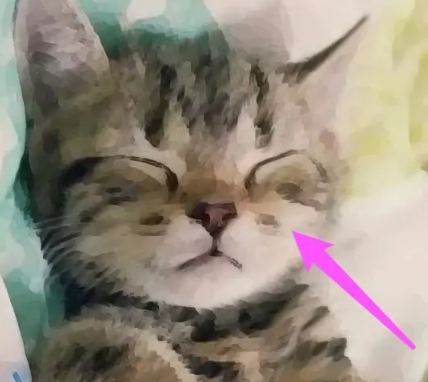
以上就是自由互联小编分享的“熊猫绘画怎么将插画转为油画效果?熊猫绘画油画效果制作教程!”相关内容。希望以上内容能对您有所帮助,小伙伴们我们下期再见哦~
